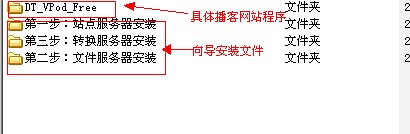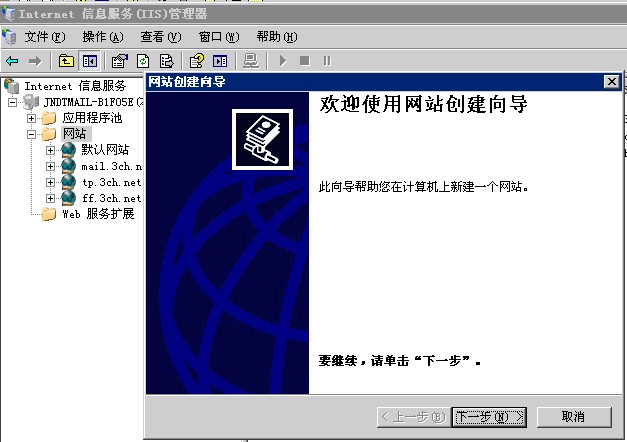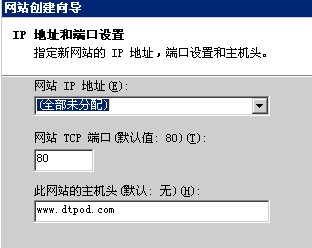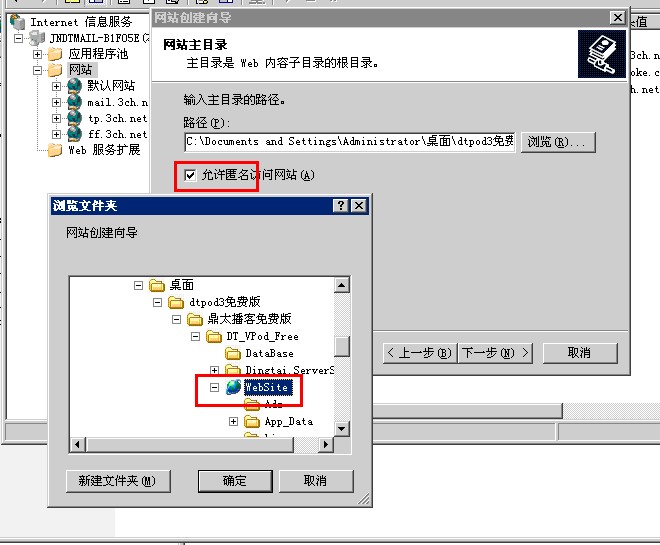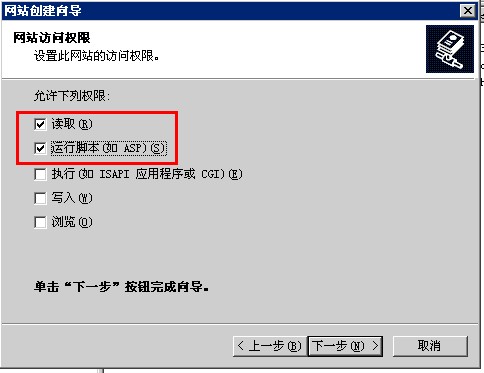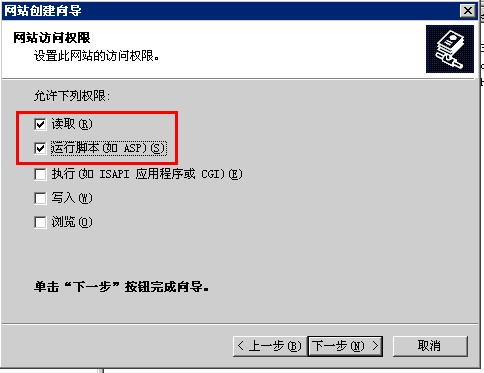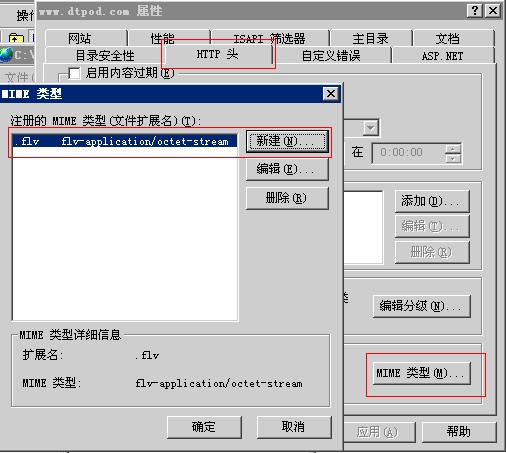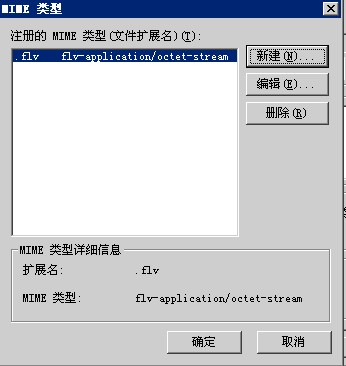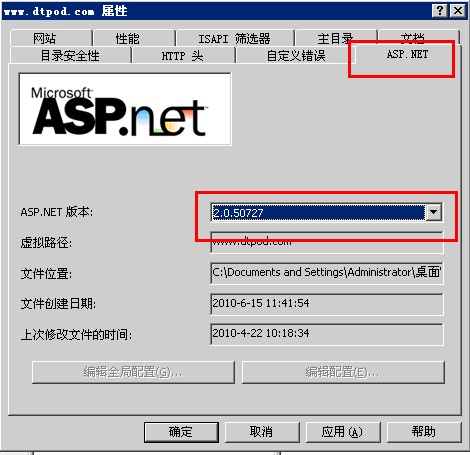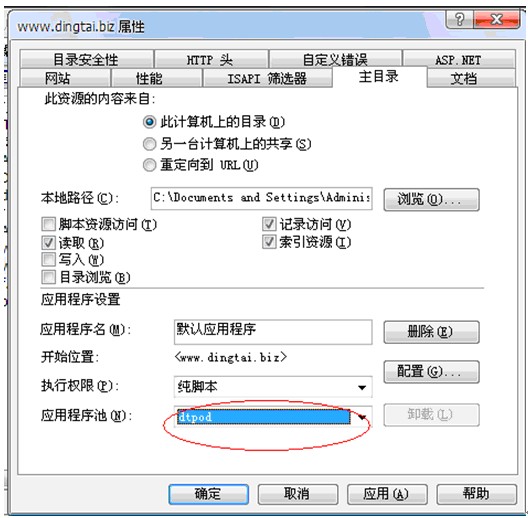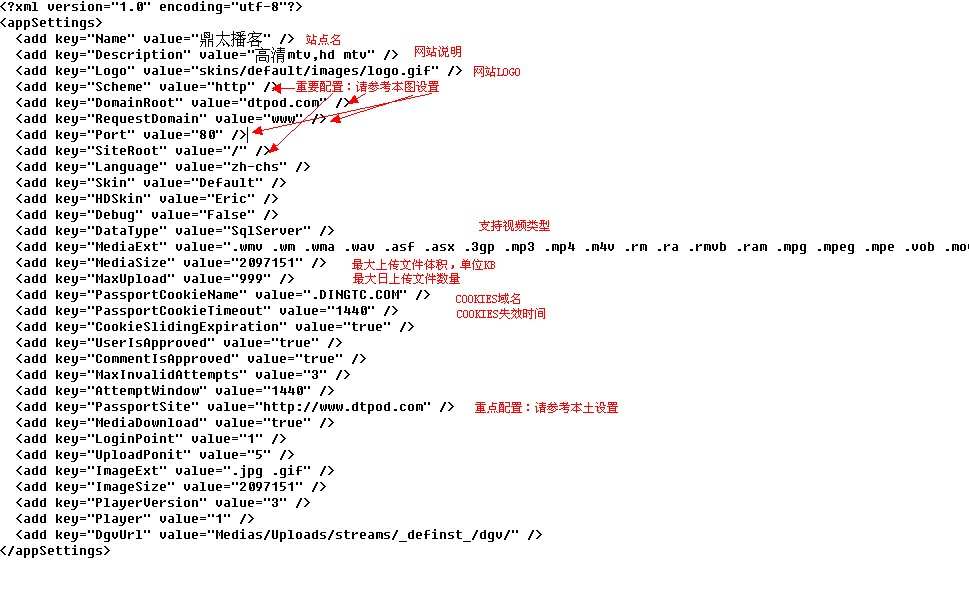鼎太播客/站点服务器手动安装
来自站长百科
首先,确认解压包中的安装目录包括以下完整的信息。
- 1. 打开DT_VPod_Free文件夹。确认包括如下文件。
下一步,则建立站点成功。
然后开始设置站点。
- 3.设置404页面。
- 4. 设置站点服务器的MIME类型
打开站点网站的设置,选择HTTP头选项卡,点击MEME类型,按如下图设置。
点击新建,新建FLV类型,填写内容为:flv-application/octet-stream
- 5.设置站点ASP.NET版本
- 6. 设置目录安全性
更改站点服务器的IIS的目录安全性配置:在控制面板→管理工具→Internet信息服务(IIS)管理器,点站点属性找到目录安全性选项卡,点身份验证和访问控制的编辑出现下图。用户名中输入刚刚新添加的来宾组的帐号dtpod_iusr。
- 7. 资源池设置
在站点服务器的主目录中进行设置使用dtpod资源池来运行。
- 8.站点服务器配置文件设置
站点服务器配置文件目录默认为:WebSite\App_Data\Config\System
建议用文本方式打开配置文件。
- 1)配置站点资料
打开AppSettings.config文件。根据需要修改配置文件。其中重要配置参数如下图:
打开ConnectionStrings.config,根据实际情况配置
- 3)域名设置配置
- 例如播客主站点使用二级域名v.dingtai.biz,则打开UrlRewrite.config,将其中的“www”全部替换为"v"。
参考来源[ ]
鼎太播客使用手册导航 | |||||||
|---|---|---|---|---|---|---|---|
|